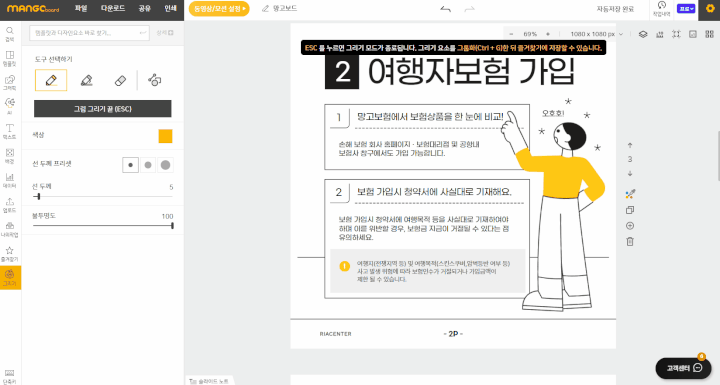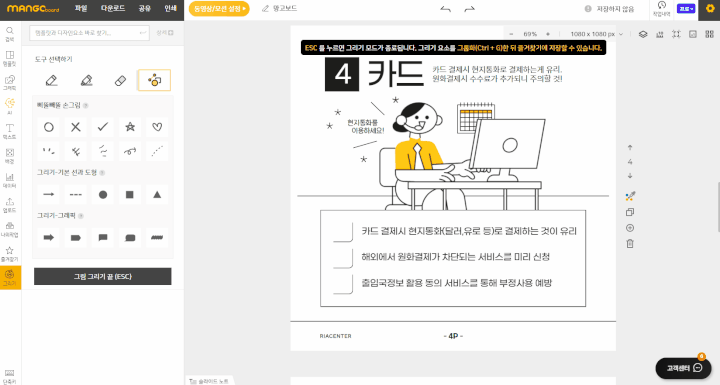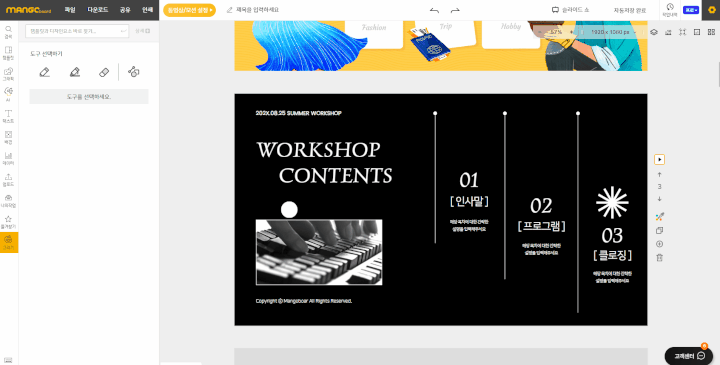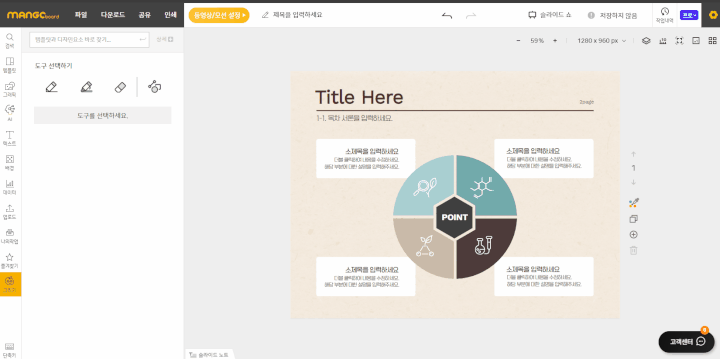원하는 디자인 요소를 그려보세요!
안녕하세요, 망고보드의 신규 기능 업데이트 소식을 가져온 망고 2호입니다!
이번에 새롭게 추가된 기능은 바로 ‘그리기툴’ 기능인데요.
그리기툴을 통해 디자인 요소를 직접 그릴수도 있고,
자주 쓰는 디자인 요소를 빠르게 사용할 수도 있게 되었답니다.
그리기툴은 망고보드 에디터에 접속하여 좌측 ‘그리기’탭을 클릭하면 사용할 수 있습니다.
그럼 펜, 형광펜, 지우개, 선과 도형까지 총 4가지의 도구를 확인할 수 있는데요.
각 도구들의 사용법과 활용법에 대해 자세히 설명드릴게요.
강조가 필요한 부분은 펜과 형광펜을 활용해보세요
그리기툴에서 펜 혹은 형광펜 아이콘을 선택하면 원하는 간단한 디자인 요소를 직접 그리거나,
강조가 필요한 부분을 표시할 수 있습니다.
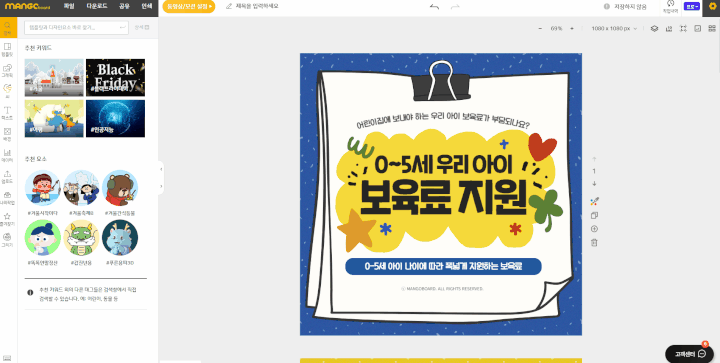
템플릿 보내기 혹은 팀룸 기능을 통해 협업할 때
펜과 형광펜을 사용하여 수정사항을 표시하면 더욱 편리하게 소통할 수 있습니다.
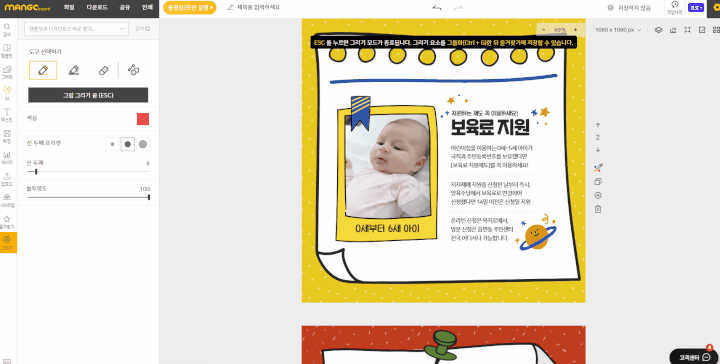
그리기를 마친 뒤 ‘그림 그리기 끝’ 버튼 혹은 ESC 키를 누르면 그리기 모드가 종료됩니다.
내가 직접 그린 요소들을 그룹으로 설정하면 즐겨찾기에 저장할 수도 있습니다.
그린 요소들을 그룹으로 설정한후 상단의 ‘즐겨찾기 별 아이콘’을 클릭해주세요.
이후 좌측 ‘즐겨찾기’ 탭의 ‘그룹’에서 저장한 요소를 활용할 수 있습니다.
자주 사용하게 될 디자인 요소들을 직접 그려서 활용해보세요!
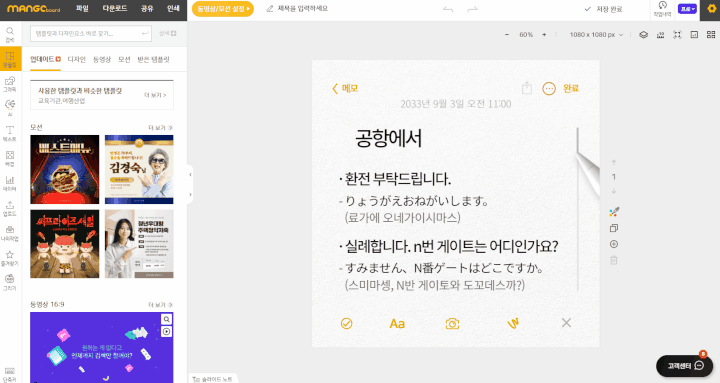
직접 그린 요소를 클릭 한번 만으로 간편하게 지울 수 있어요
펜이나 형광펜으로 직접 그린 요소들은 지우개로 지울 수 있습니다.
도구에서 지우개를 선택한 뒤 지우고자 하는 요소를 클릭하면 깔끔하게 지워집니다.
(*선과 도형으로 만든 요소들과 그룹으로 설정된 요소들은 지우개로 지울 수 없습니다.)
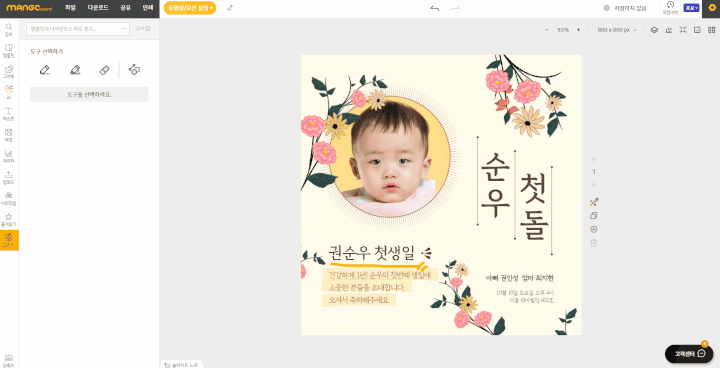
자주 쓰는 디자인 요소들은 그리기툴 선과 도형에서 사용하세요
선과 도형에는 삐뚤빼뚤 손그림, 기본 선과 도형, 그래픽이 있습니다.
이 요소들은 내가 원하는 슬라이드 위치에 바로 그릴 수도 있고,
가로로 길게 늘여 사용할 수도 있어요.
‘삐뚤빼뚤 손그림’은 손으로 그린 느낌의 장식 요소입니다.
동그라미, 엑스, 체크, 별, 하트 등 PPT나 카드 뉴스에 잘 활용할 수 있는 요소들과
강조 표시에 유용한 요소들이 있어요.
자주 사용하는 디자인 요소들을 번거롭게 일일이 검색할 필요 없이
바로 선택하여 사용할 수 있죠.